Удалить вредоносные программы на компьютере бесплатно
Программы для удаления вирусов с компьютера
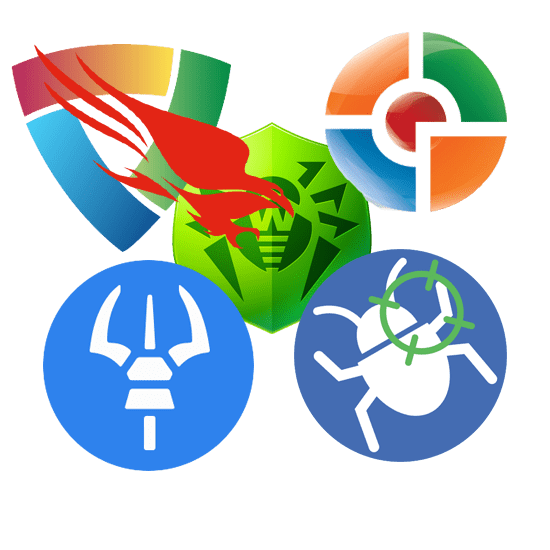
Наверное, каждый, у кого компьютер заражался вирусами, начинал задумываться о дополнительной программе, которая проверит ПК на вредоносное программное обеспечение. Как показывает практика, основного антивируса недостаточно, потому что он часто пропускает серьезные угрозы. Под рукой всегда должно быть дополнительное решение на крайний случай. В интернете вы можете найти уйму таких, однако сегодня мы рассмотрим несколько популярных программ, а вы сами подберете то, что вам больше подходит.
Junkware Removal Tool
Junkware Removal Tool — простейшая утилита, которая позволяет просканировать компьютер и удалить рекламное и шпионское программное обеспечение.
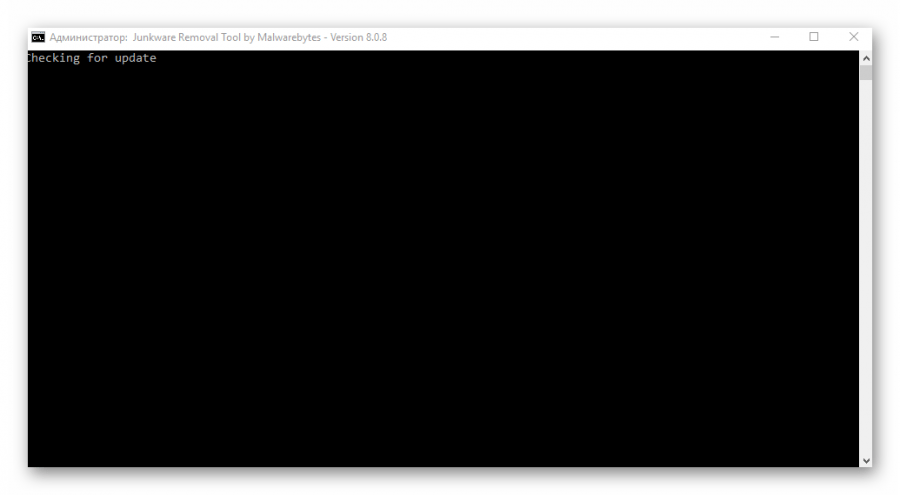
Функционал ее ограничен. Все что она может – просканировать ПК и создать отчет о своих действиях. При этом вы даже не сможете контролировать процесс. Еще один существенный минус в том, что она способна найти далеко не все угрозы, к примеру, от Mail.ru, Amigo и т.п. она вас не спасет.
Zemana AntiMalware
В отличии от предыдущего решения, Zemana AntiMalware – более функциональная и мощная программа. 
Среди ее функций не только поиск вирусов. Она может выполнять роль полноценного антивируса благодаря возможности включить постоянную защиту. Земана Антималвар способна устранить практически все типы угроз. Еще стоит отметить функцию тщательного сканирования, которая позволяет проверять отдельные папки, файлы и диски, но и на этом функционал программы не заканчивается. К примеру, она обладает встроенной утилитой Farbar Recovery Scan Tool, которая помогает в поиске вредоносных программ.
CrowdInspect
Следующий вариант – утилита КроудИнспект. Она поможет выявить все скрытые процессы и проверить их на наличие угроз. В своей работе она использует разного рода сервисы, среди таковых и VirusTotal. Сразу после запуска откроется весь список процессов, а рядом с ними будут разными цветами загораться индикаторы, выполненные в виде кружочков, которые своим цветом покажут уровень угрозы — это называется цветовая индикация. Еще вы можете посмотреть полный путь к исполняемому файлу подозрительного процесса, а также закрыть ему доступ в интернет и завершить его.
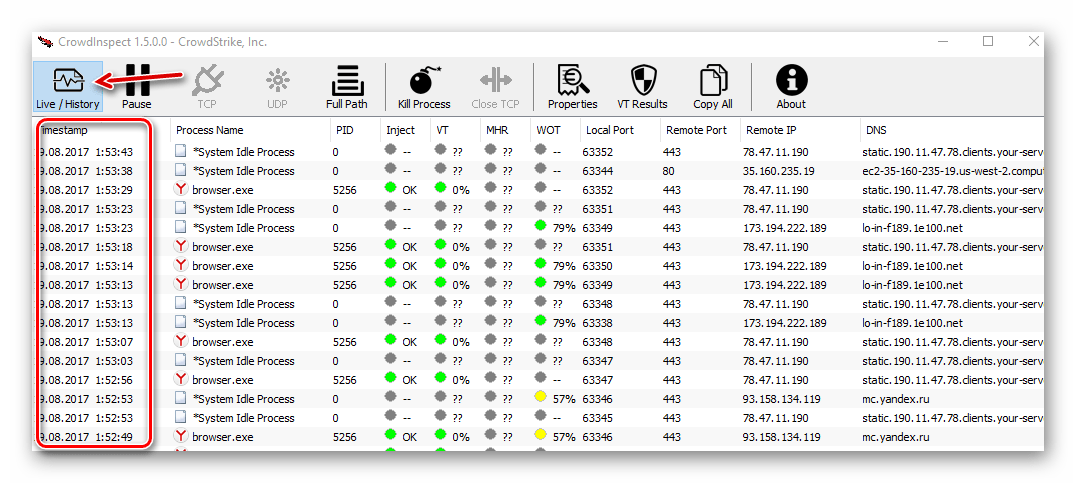
Кстати, все угрозы вы будете устранять сами. CrowdInspect лишь покажет путь к исполняемым файлам и поможет завершить процесс.
Spybot Search and Destroy
Данное программное решение имеет довольно широкий функционал, среди которого и обычное сканирование системы. И все же, Спайбот не проверяет все подряд, а лезет в самые уязвимые места. Помимо этого, он предлагает очистить систему от лишнего мусора. Как и в предыдущем решении, здесь имеется цветовая индикация, указывающая на уровень угрозы.
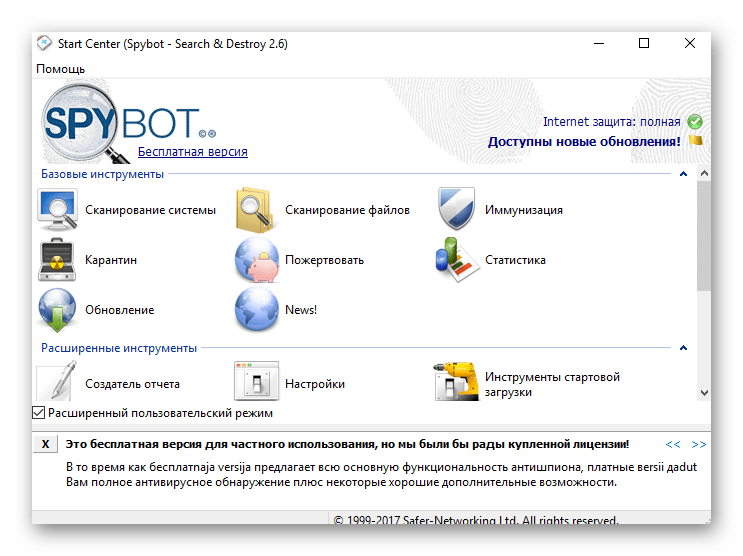
Стоит упомянуть о еще одной интересной функции – иммунизация. Она защищает браузер от разного рода угроз.Еще благодаря дополнительным инструментам программы вы можете отредактировать файл Hosts, проверить программы в автозапуске, увидеть список запущенных на данный момент процессов и многое другое. Вдобавок ко всему, Spybot Search and Destroy обладает встроенным Rootkit сканером. В отличие от всех упомянутых выше программ и утилит, это — самое функциональное ПО.
AdwCleaner
Функционал данного приложения весьма небольшой, и направлен он на поиск шпионских и вирусных программ, а также их последующее устранение вместе со следами деятельности в системе. Две основные функции – сканирование и очистка. Если потребуется, то AdwCleaner можно деинсталлировать из системы прямо через собственный интерфейс.
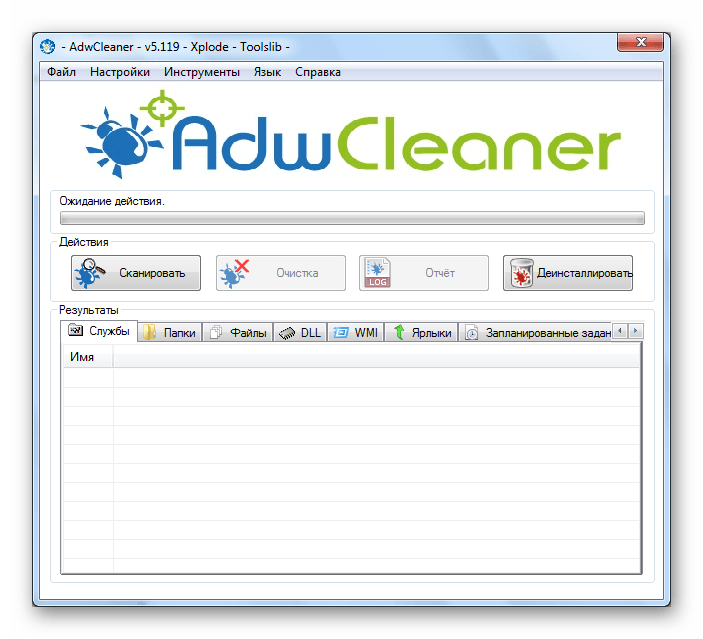
Malwarebytes Anti-Malware
Это еще одно решение из тех, что обладают функциями полноценного антивируса. Главная возможность программы – сканирование и поиск угроз, и делает она это очень тщательно. Сканирование состоит из целой цепочки действий: проверка обновлений, памяти, реестра, файловой системы и прочего, но все это программа проделывает довольно быстро.
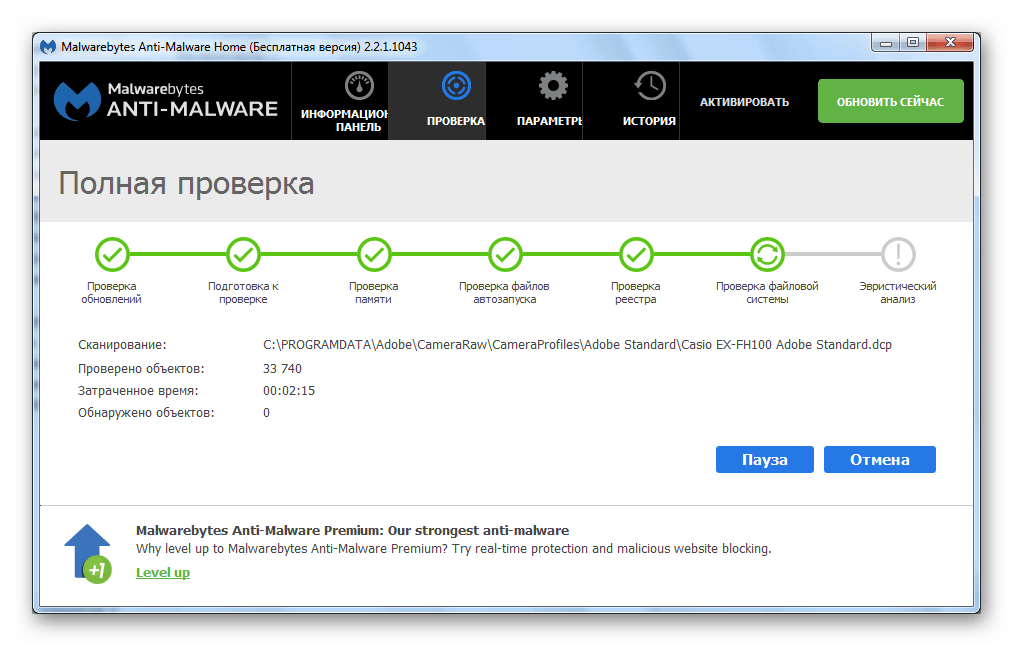
После проверки все угрозы оказываются в карантине. Там их можно либо полностью ликвидировать, либо восстановить. Еще одно отличие от предыдущих программ/утилит – возможность настроить регулярную проверку системы благодаря встроенному планировщику задач.
Hitman Pro
Это сравнительно небольшое приложение, которое обладает только двумя функциями – сканирование системы на наличие угроз и лечение в случае обнаружения таковых. Для проверки на вирусы обязательно наличие подключения к интернету. ХитманПро способен выявить вирусы, руткиты, шпионские и рекламные программы, трояны и прочее. Однако имеется существенный минус – встроенная реклама, а также то, что бесплатная версия рассчитана всего на 30 дней использования.

Dr.Web CureIt
Доктор Веб КуреИт является бесплатной утилитой, которая занимается проверкой системы на вирусы и лечит либо перемещает найденные угрозы в карантин. Она не требует установки, но после скачивания действует лишь 3 дня, затем нужно загружать более новую версию, с обновленными базами данных. Имеется возможность включить звуковые оповещения о найденных угрозах, можно указать то, что делать с обнаруженными вирусами, задать параметры отображения итогового отчета.
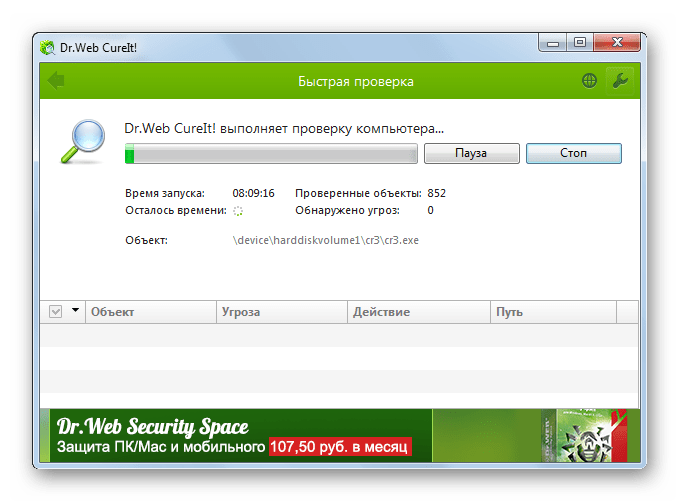
Kaspersky Rescue Disk
Завершает подборку Kaspersky Rescue Disk. Это ПО, которое позволяет создавать диск восстановления. Главная его особенность в том, что при сканировании используется не ОС компьютера, а встроенная в программу операционная система Gentoo. Благодаря этому Касперский Рескью Диск может намного эффективнее выявлять угрозы, вирусы попросту не смогут ему противостоять. Если вам не удастся войти в систему из-за действий вирусного ПО, то вы сможете сделать это, используя Kaspersky Rescue Disk.
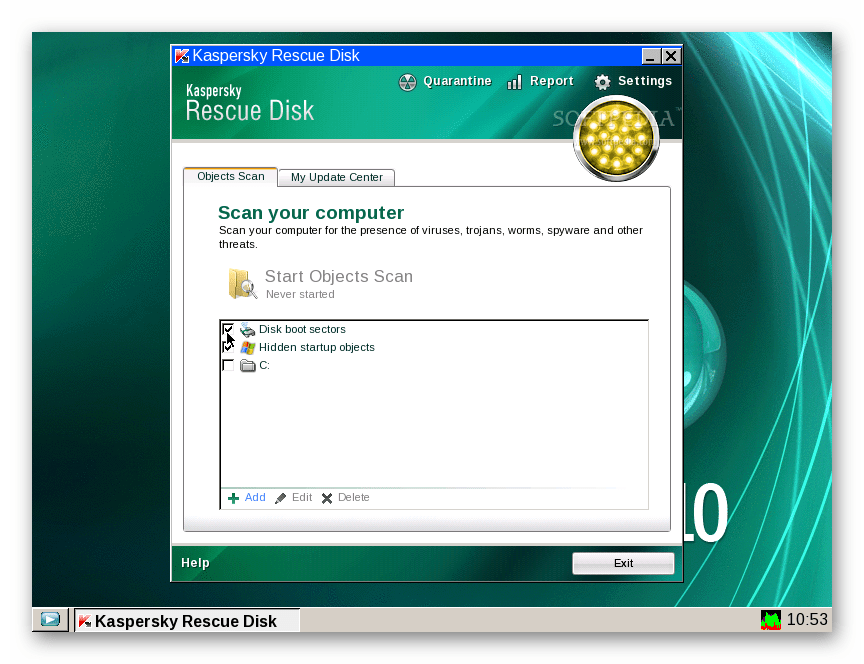
Есть два режима использования Касперский Рескью Диск: графический и текстовый. В первом случае управление будет происходить через графическую оболочку, а во втором — через диалоговые окна.
Это далеко не все программы и утилиты для проверки компьютера на наличие вирусов. Однако среди них точно можно найти неплохие решения с обширным функционалом и оригинальными подходом к выполнению поставленной задачи.
Отблагодарите автора, поделитесь статьей в социальных сетях.
Программы для удаления Malware, рекламы из браузеров, вредоносного ПО, которое не видят антивирусы

Доброго времени суток!
Даже те люди, кто не умеет работать за компьютером, слышали о компьютерных вирусах (коих сейчас тысячи). Но есть среди этого «добра», отдельная каста вредоносных программ (их еще называют malware), которые не видят и не находят классические антивирусы.
Нередко, они не только заражают ПК, но и не дают нормально работать: показывают рекламу, различные всплывающие окна, отключают работу антивируса и т.д. (программы, содержащие рекламу, называют adware (еще одна разновидность этого «добра») ).
Чтобы проверить систему и удалить такие вредоносные программы, одного классического антивируса будет мало, и потребуются специальное ПО. Вот о нём и будет сегодняшняя статья.


Средства для удаления вредоносных программ
IObit Malware Fighter
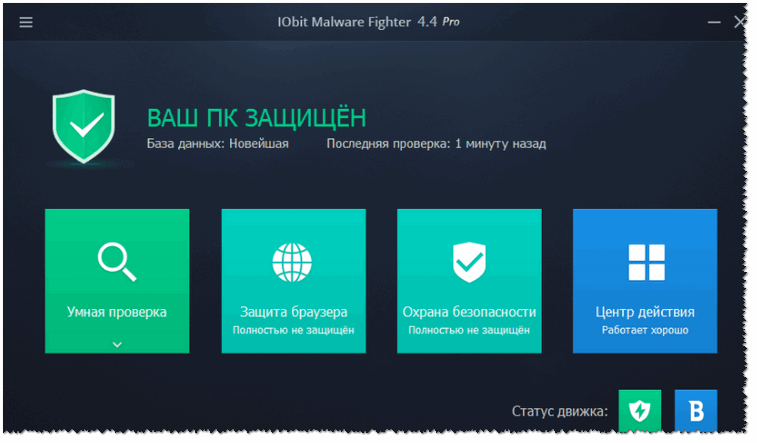
IObit Malware Fighter — главное окно программы
Очень мощное средство для удаления различного рода вредоносного ПО, шпионских программ, рекламных модулей, встраивающихся в браузеры. Защита обеспечивается в режиме реального времени, и благодаря двухкомпонентному механизму защиты, IObit Malware Fighter находит и обезвреживает даже те угрозы, которые не находит классический антивирус.
Еще хочу отметить приятный интерфейс и дружелюбность для начинающих пользователей: чтобы начать пользоваться программой и защитить свой ПК — достаточно сделать всего нескольких кнопок мышкой (всё остальное подскажет и выполнит сама программа!).
- защита компьютера от вредоносных программ в режиме реального времени;
- выявление и ликвидация вирусов, скрытых угроз, шпионских и рекламных программ, червей, троянов, скриптов, подменяющих стартовую страницу в браузере и т.д.;
- совместимость с классическими антивирусами;
- поддержка всех современных ОС Windows: 7/8/10 (32/64 bits);
- полностью на русском языке;
- полностью бесплатна!
Malwarebytes Anti-Malware
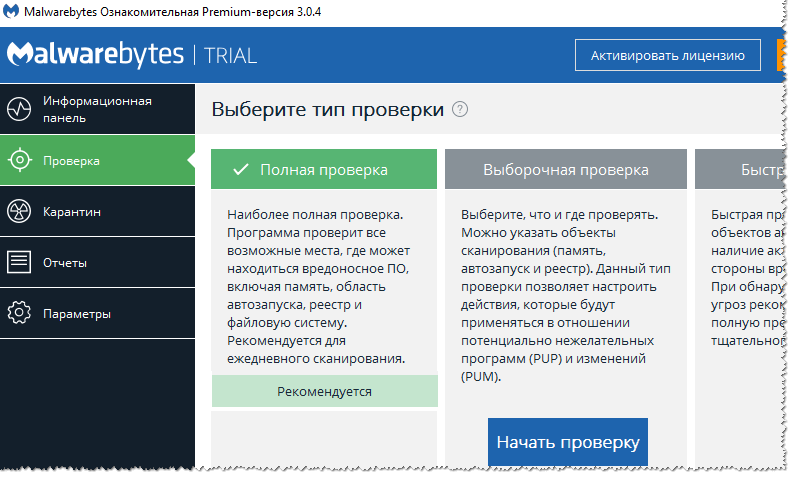
Полная проверка системы с помощью Malwarebytes Anti-Malware
Очень популярное средство защиты от разного рода угроз: начиная от классических вирусов, заканчивая различным рекламным ПО, эксплойтами, программ-вымогателей и пр.
Помимо непосредственного сканирования вашей системы и выявления угроз, программа может в реальном времени защищать вас от львиной доли угроз (подобно классическому антивирусу), при этом, не создавая большую нагрузку на вашу систему и не заставляя ее тормозить.
Рекомендую хотя бы иногда запускать Malwarebytes Anti-Malware на своем ПК и проверять ОС Windows.
- возможность проверки полностью всех дисков на вашем ПК;
- защита компьютера в режиме реального времени;
- возможность удалять руткины и восстанавливать поврежденные ими файлы;
- частые и регулярные обновления баз (для своевременного обнаружения и защит от современных угроз);
- низкая нагрузка на вашу систему;
- все подозрительные файлы отправляются в карантин (откуда вы можете либо восстановить их, либо безвозвратно удалить);
- дружелюбность и простота в использовании, выполнена в стиле минимализм;
- поддерживается всеми современными версиями Windows XP/7/8/10.
Norman Malware Cleaner
Сайт разработчика: http://www.norman.com/en-ww/homepage (приложение разработчиком более не поддерживается, т.к. включено в антивирус AVG. На всякий случай, приведу ссылку на Софтпортал)
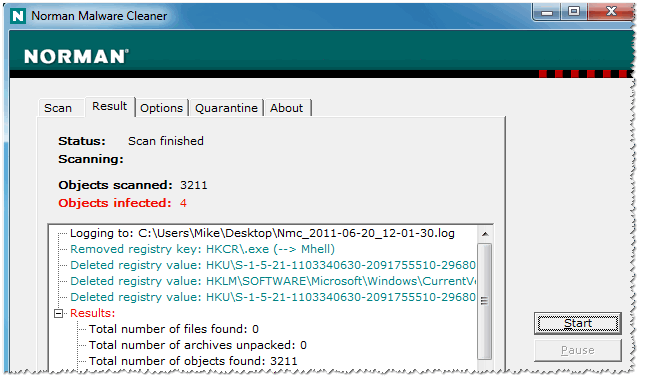
Norman Malware Cleaner — окно сканирования
Norman Malware Cleaner — бесплатная и очень мощная программа для удаления из вашей системы сотни разнообразного вредоносного ПО. Находит и удалять с ПК такие известные вирусы и черви, как: Agent, Bagle, Blaster, Lovgate, Mitglied, Mydoom, Netsky, Newdotnet, Renos, Sasser, Sdbot, Sircam, Spybot, Spywad, Startpage, и многие другие.
Правда, сразу хочу заметить, что Norman Malware Cleaner не может защищать ваш компьютер в реальном времени, а потому его нельзя рассматривать как замену классическому антивирусу!
Программа нужна лишь как средство для удаления и лечения вашей системы, если она уже заражена (и обычный антивирус не помогает). Т.е. использовать ее нужно в купе с обычной антивирусной программой.
Примечание : Norman Malware Cleaner более не поддерживается разработчиком (тем не менее эта не обновляемая утилита способна избавить всё еще от большого количества угроз). Кстати, модули сканера были включены в антивирус AVG, о нем можете узнать здесь: https://ocomp.info/luchshie-antivirusyi-17.html#AVG_Antivirus
AdwCleaner
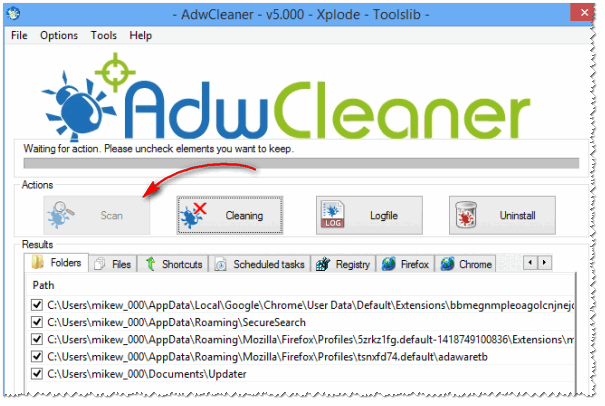
Сканирование системы в AdwCleaner
Сравнительно-небольшая утилита, способная удалять кучу рекламного мусора из вашего браузера (преимущественно!). Например, часто можно подхватить различные тулбары, надстройки, всплывающие окна и пр. «добро». Если сканировать систему обычным антивирусом — скорее всего он ничего не найдет. Вот в этом случае AdwCleaner выручит вас на все 100%!
Пользоваться утилитой очень просто: достаточно скачать и запустить.
Важно! Перед процедурой сканирования — закройте все браузеры, сохраните все свои документы и пр. Дело в том, что после сканирования утилита перезагрузит компьютер принудительно! После перезагрузки увидите отчет о проделанной работе.
- удаляет большинство рекламного ПО;
- не нуждается в установке, можно запустить с любого носителя;
- может работать одновременно с любым классическим антивирусом;
- выводит отчет о проделанной работе;
- чистит реестр от вредоносных строк;
- поддерживает все современные браузеры и ОС Windows;
- поддерживает русский язык.
Zemana AntiMalware
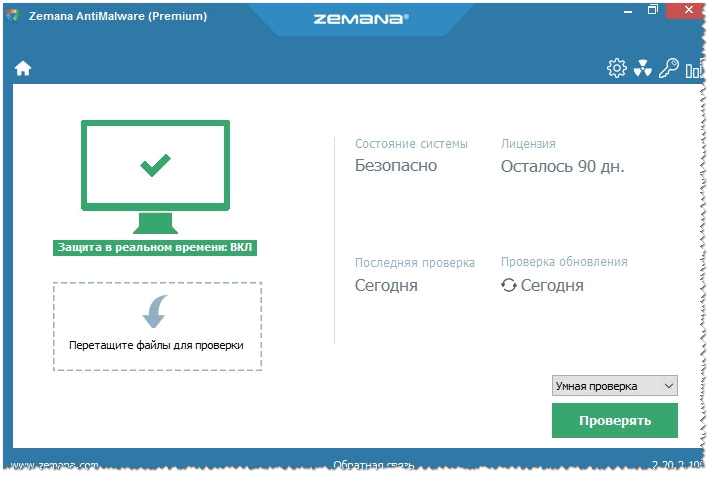
Zemana AntiMalware — защита в реальном времени включена!
Мощный облачный антивирусный сканер, предназначенный для выявления и удаления вредоносного ПО (в том числе malware). Программа очень полезна в тех случаях, когда ваш ПК был заражен вредоносным ПО, несмотря на наличие классического антивируса, фаервола.
- работает в режиме реального времени, проверяя каждый запущенный файл;
- специализируется на удалении вредоносного ПО, от которого не позволяют избавиться классические антивирусы;
- благодаря облаку — не нагружает вашу систему и не ест ресурсы;
- находит и удаляет рекламное ПО: тулбары, надстройки, ненужные панели инструментов и пр. «добро»;
- удаляет вирусы, трояны, черви, шпионское ПО;
- может совместно работать с любыми другими антивирусами;
- благодаря все тому же облаку — программа не нуждается в обновлении;
- поддерживается русский язык и все актуальные версии Windows 7/8/8.1/10.
Glarysoft Malware Hunter
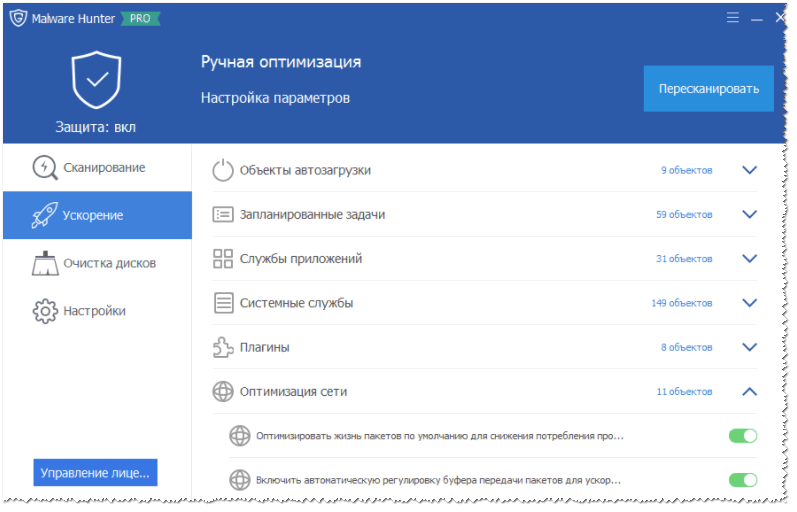
Malware Hunter — главное окно настроек
Malware Hunter — средство для удаления malware, adware, spyware, рекламного и вредоносного ПО в системе. Программа позволяет быстро и эффективно проверить выбранные папки и файлы, диски на наличие всевозможных угроз. Может использоваться в качестве дополнения к классическому антивирусу.
- находит и удаляет все виды потенциально-опасного и вредоносного ПО;
- включает в себя технологии антивирусного продукта Avira;
- наличие быстрого сканирования системы;
- может работать совместно с вашим антивирусом, что даст дополнительную защиту;
- имеется инструмент для ускорения системы, удаления мусора, очистки диска;
- дополнительные инструменты для оптимизации автозагрузки системы, приложений и сервисов операционной системы;
- поддержка русского языка.
Примечание : профессиональная версия Malware Hunter позволяет проводить авто-проверку компьютера по расписанию. Также появится защита USB-носителей.
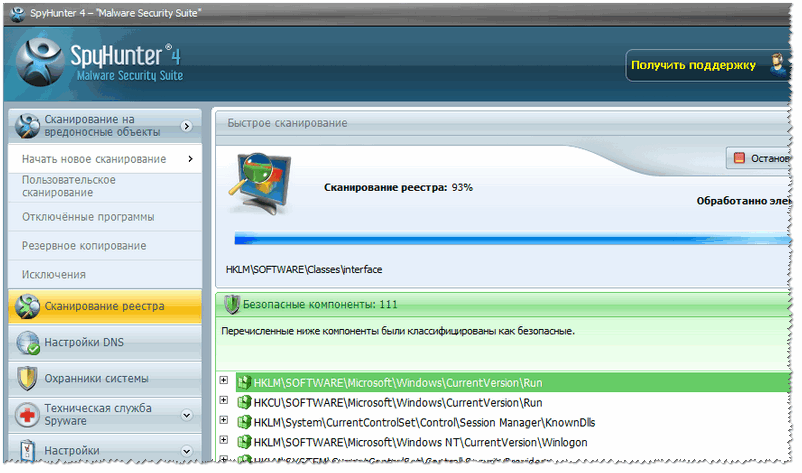
SpyHunter — сканирование и лечение системы
SpyHunter — очень мощная утилита для сканирования системы на наличие вредоносного ПО. Позволяет выявить и обезвредить следующие разновидности вредоносного ПО: вирусы, трояны, руткины, черви, рекламные тулбары и блоки, шпионские модули, вымогатели и пр.
От себя добавлю, что SpyHunter очень тщательно и «глубоко» сканирует вашу систему: все разделы на жестком диске, все папки/файлы, в том числе реестр, куки, память. Нередко, когда после сканирования системы, находятся десятки различных вредоносных программ, которые «пропустил» обычный антивирус.
- очень надежная защита в реальном времени от 14 видов угроз;
- сканирует запущенные процессы, находит подозрительные и дезактивирует их;
- не конфликтует с обычными антивирусами и др. защитным ПО;
- для полной проверки компьютера — достаточно сделать 1 клик мышкой;
- интуитивно понятный интерфейс в стиле минимализма;
- регулярно-обновляемая база вредоносного ПО;
- возможность отмены удаления файлов и проведенных изменений (хотя за все время работы не припомню, чтобы программа удалила что-то не то ☻);
- поддержка русского языка;
- работает в Windows XP/7/8/10.
Статья со временем будет пополняться крайне-нужными средствами защиты (нужные в дополнении к классическому антивирусу).
За наводки и дополнения по теме — заранее благодарю (комментарии открыты для всех).
Антивирусные утилиты


В этом наборе собраны вспомогательные программы, помогающие уберечься от вирусов или удалить их с уже зараженной системы. Если вы ищите полноценный антивирус, то вам следует перейти в другой софтлист.
Антивирусные утилиты включают в себя сканеры вирусов, а также программы для удаления конкретных вирусов. Антивирусными сканерами, конечно, оснащены все полноценные антивирусы, так зачем же тогда их создают в видео отдельных приложений? Причин несколько. Не на всех компьютерах есть антивирусы, а если есть, они не всегда активированы и постоянно обновляются. Кроме того, попытка установить антивирус на уже зараженную машину может закончиться неудачей, поскольку вирусы могут блокировать установку средств защиты. В таких случаях приходят на помощью антивирусные сканеры не требующие установки и оснащенные последними антивирусными базами.
Сканер может провести глубокое сканирование компьютера на низком уровне, выявив таким образом вирусы, тщательно скрытые в глубине операционной системы. Кроме того, такие средства, как Kaspersky Rescue Disk, Comodo Rescue Disk и Avira Antivir Rescue System дают возможность загрузить систему с диска, и провести сканирование вне операционной системы Windows. Поскольку Windows не будет загружена, вирусы также будут не активны. Таки образом удаляются даже самые опасные вредоносные объекты.
Несколько других узкоспециализированных антивирусных утилит можно также скачать их этого набора. Если пользователь знает о том, какой именно вирус заразил систему, он может воспользоваться программой, которая удаляет это вирус. Хотя в любом случае лучше воспользоваться хорошим сканером вирусов.
Бесплатный сканер вирусов и инструменты удаления вредоносного ПО
Проверьте свой компьютер и удалите вирусы с помощью инструментов AVG
Наш бесплатный сканер вирусов находит и удаляет заражения на вашем компьютере, защищая вас до тех пор, пока вы в этом нуждаетесь.
Чтобы запустить проверку на вирусы, просто скачайте приложение AVG AntiVirus FREE, которое получило оценку «Отлично (4,5/5 звезд)» от журнала PC Mag в октябре 2015 года.
- Обзор
- Энциклопедия вирусов
- Средства удаления вирусов
- Средства расшифровки программ-вымогателей
- Уровень риска в Интернете
- Сообщение о неправильном рейтинге страницы
Нужна помощь?
Наше бесплатное средство для удаления не может справиться со сверхсложной проблемой? Наши эксперты, которые доступны круглосуточно и без выходных, всегда готовы помочь очистить ваш компьютер от любого заражения. Мы удаленно подключимся к вашему компьютеру, удалим вредоносное ПО и установим нашу лучшую защиту, так что вам больше не придется беспокоиться об этом.
Хотите сделать это самостоятельно?
Если вам не нужна наша полная защита от вирусов и вредоносного ПО и вы хотите исправить отдельную ошибку самостоятельно, мы предоставляем вам бесплатный доступ к отдельным инструментам.
ПРИМЕЧАНИЕ
Указанные ниже инструменты предназначены только для опытных пользователей!
Как удалить вирусы, трояны, шпионы вручную
Не всегда можно с легкостью обнаружить заражение компьютера, потому что киберпреступники принимают все возможные меры и техники чтобы скрыть свой код и скрыть действия своих программ на зараженном компьютере.
Проблематично выделить симптомы зараженного компьютера, так как большинство симптомов можно отнести к конфликтам оборудования или ПО, однако есть несколько вариантов, по которым можно предположить, что ваш компьютер был заражен:
- Получение сообщения об ошибке «Internet Explorer не может отобразить страницу», при попытках доступа к определенным веб-сайтам
- Ваш браузер (будь то Chrome, Opera или Safari) подвисает, застывает на время или не отвечает
- Изменяется домашняя (стартовая) страница браузера
- Заблокирован доступ к популярным сайта по безопасности (сайты антивирусов и т.п.)
- Вы попадаете совсем не на те страницы, на которые собирались войти
- Вы получаете многочисленные всплывающие сообщения в браузере
- Странные, не известные панели инструментов в верхней части браузера
- Ваш компьютер работает медленнее, чем обычно
- Ваш компьютер на время или намертво зависает
- Появляются новые иконки, вам не известные
- Компьютер перезагружается сам по себе, без предупреждений
- Получение сообщений об ошибках (говорящие что какие-либо системные файлы отсутствуют или повреждены
- Вы не можете получить доступ к панели управления, диспетчеру задач, редактору реестра или командной строке
Эта статья представляет из себя исчерпывающее руководство, с которым возможно удалить большую часть вредоносных программ, которые могут находиться на вашем компьютере.
И если у вас обнаружен любой из вышеперечисленных симптомов, то настоятельно рекомендуется следовать этому руководству, чтобы проверить и удалить любую инфекцию, что могла проникнуть на ваш компьютер.
Как удалить вирусы, вымогателей, червей, троянских коней, руткиты, кейлоггеры, дозвонщики , шпионские программы, рекламного ПО, объекты BHO и другие вредоносные программы
Некоторые виды вредоносных программ могут не позволить вам (будут блокировать все попытки) запустить описанные ниже утилиты или сканеры, пока система запущена в обычном режиме.
Если это произойдет, рекомендуем вам запустить компьютер в безопасном режиме с загрузкой сетевых драйверов и попытаться запустить сканирование оттуда. Но сперва все же попробуйте запуск системы в обычном режиме.
ШАГ 1: Удаляем все инфекции из Master Boot Record с Kaspersky TDSSKiller
Некоторые вредоносные программы, защищая себя, устанавливают руткит на зараженном компьютере, который загружается до загрузки операционной системы. Удаление таких видов руткитов и будет первым шагом. Для этого воспользуемся программой сканером TDSSKiller .
- Скачиваем последнюю актуальную версию TDSSKiller (ссылка на описание и скачивание)
- Запускаем программу, дважды щелкнув по файлу TDSSKiller.exe . Будет отображен экран приветствия и нам нужно будет нажать на «Изменить параметры»

- Выбираем пункт «Детектировать файловую систему TDLFS » и нажимаем ОК

- Далее нам надо запустить саму проверку, для чего нажимаем «Начать сканирование»

- Теперь Kaspersky TDSSKiller будет сканировать ваш компьютер на наличие вредоносных программ и инфекции

- После того как сканирование закончится TDSSKiller сообщит Вам, что найдены угрозы или же если компьютер чист, что заражений не обнаружено. Если же, что-то будет найдено, то будет подобный экран:

- Чтобы удалить инфекцию просто нажмите на кнопку «Продолжить» и TDSSKiller попытается удалить инфекцию.
ШАГ 2: Используем RKill для завершения любых вредоносных процессов
RKill это программа, которая прекращает, завершает вредоносные процессы, запущенные на вашем компьютере, так что мы сможем выполнять следующий шаг (а это сканирование и удаление), не отвлекаясь на это вредоносное ПО и его методы противодействия удалению.
Поскольку эта утилита только завершает вирусные процессы, и не удаляет сами вирусы, то не следует перезагружать компьютера, так как все вирусные программы опять загрузятся и запустятся автоматически.
- Загружаем RKill (ссылка для скачивания). Обратите внимание файл упакован в rar архив и защищен паролем (пароль архива: freeprotection). Так пришлось поступить вынужденно, так как Google, как и некоторые антивирусы, считает этот файл подозрительным. Но мы вас заверяем, что он безопасен.
Пожалуйста, обратите внимание, что мы будем использовать переименованную версию RKill , для того чтобы вредоносное ПО не пыталось блокировать эту утилиту. Так как она достаточно популярна и вирусописатели учитывают возможность её использования. (По ссылке будет автоматически загружен RKill переименованный в iexplore.exe)


ШАГ 3: Удаляем троянов, и других зловредов с помощью Malwarebytes Anti-Malware FREE
Malwarebytes Anti-Malware Free использует мощную технологию для обнаружения и удаления всех видов вредоносных программ, включая червей, троянов, руткитов, дозвонщиков , шпионских программ и многих других.
- Скачайте Malwarebytes Anti-Malware Free по ссылке ниже, затем дважды щелкните на нем, чтобы установить его. Malwarebytes Anti-Malware cсылка для скачивания
- Когда начинается установка, следуйте написанным инструкциям. Не вносите изменения в настройки по умолчанию, кроме последнего окошка, уберите галочку с «Включить бесплатный тестовый период» и нажимайте кнопку «Завершить».

- После запуска, придется немного подождать, так как Ant-Malware необходимо обновить свои базы, после обновления нажмите на кнопку справа внизу «Scan Now», что означает сканировать:

- Процесс проверки системы может занять длительное время. Отвлекитесь на время сканирования, чтобы время проверки прошло быстрее


- По окончанию проверки программа выдаст перечень всех обнаруженных угроз. Нажимаем на кнопку «Apply Actions», что удалит все обнаруженные угрозы.

- После удаления программа выдаст запрос на перезагрузку компьютера. Нажмите «No», ведь нам предстоит следующий шаг с другим сканером

ШАГ 4: Удаляем руткиты из системы с помощью HitmanPro
HitmanPro это еще один стоящий сканер безопасности, который мы будем использовать, чтобы очистить ваш компьютер от вредоносного ПО (вирусы, трояны, руткиты и т.д.), которые проникли в вашу систему, несмотря на все меры безопасности, которые вы предприняли (антивирусные программы, брандмауэры и т.д.).
- Скачиваем HitmanPro по ссылке ниже и дважды щелкаем по нему, чтобы его запустить. Ссылка для скачивания HitmanPro. (Эта ссылка откроет новую страницу, на которой вы сможет скачать последнюю версию сканера по кнопке «Загрузить» слева)
- После запуска следуйте инструкциям, нажимая далее, пока не начнется процесс сканирования. Настройки можно вообще не трогать

- Сканирование, также может занять длительное время в зависимости от ваше системы. В зависимости от угрозы, фон программы меняется от синего до красного (не пугайтесь)

- По окончанию проверки перед вами будет весь список обнаруженных угроз, у вас есть возможность по каждой записи выбрать дальнейшее действие либо удалить, либо пропустить. Нажимаем кнопку «Далее». Стоит отметить, что после этого программа задумается (возможно надолго) она будет создавать точку восстановления на случай непредвиденного сбоя

- В следующем окне нас ждет «сюрприз» предлагающий ввести код активации. Нажимаем кнопку «Активация бесплатной лицензии», которая позволит бесплатно пользоваться программой в течении 30 дней. После чего все наши отмеченные угрозы будут удалены.

ШАГ 5: Чистим реестр от заразы с RogueKiller
Вредоносные программы часто добавляют свои ключи реестра Windows, для своих «нехороших дел», и для того чтобы их удалить нам нужно просканировать систему программой RogueKiller .
- Скачиваем RougeKiller по ссылке указанной ниже. и дважды щелкаем по нему, чтобы его запустить. Ссылка для скачивания RougeKiller. (Эта ссылка откроет новую страницу, на которой вы сможет скачать последнюю версию программы по кнопке «Загрузить» слева)
- После запуска программы, подождем немного пока пройдет автоматическое подготовительное сканирование, затем нажимаем на кнопку «Scan»

- После завершения сканирования, нажимаем кнопку «Delete», чтобы удалить все обнаруженные вредоносные записи в реестре
ШАГ 6: Удаляем все рекламное ПО с компьютера с помощью AdwCleaner
Утилита AdwCleaner сканирует систему и установленные браузеры на предмет наличия рекламного ПО, которое отображается пользователю, рекламируя те или иные услуги, фирмы, сайты и т.д., и которое установлено без вашего ведома.
- Скачиваем AdwCleaner по ссылке указанной ниже. ВНИМАНИЕ!! архив запаролен пароль freeprotection.ru Вводим пароль, распаковываем файл и дважды щелкаем по файлу, чтобы его запустить. Ссылка для скачивания AdwCleaner. (Эта ссылка откроет новую страницу, на которой вы сможет скачать последнюю версию программы по кнопке «Загрузить» слева)
- Перед запуском программы, необходимо закрыть все открытые браузеры, иначе программа не запуститься. Если вы этого не сделаете, она сама попросит вас об этом
- После запуска, нажмите кнопку «Сканировать», и AdwCleaner начнет сканировать ваш компьютер на предмет наличия рекламного ПО, которое в последнее время раздражает не хуже вирусов

- По окончанию сканирования нажмите на кнопку «Очистить» и будет удалено все обнаруженное рекламно ПО с вашего компьютера, которое в последнее время раздражает не хуже вирусов. И самое главное по окончанию компьютер будет перезагружен автоматически.

После использования всех программ в инструкции вы избавитесь практически от любого вредоносного ПО которое могло проникнуть в вашу систему, несмотря на установленный антивирус.





















